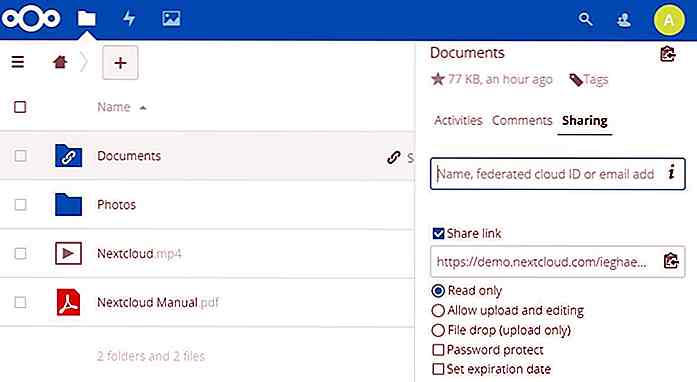de.hideout-lastation.com
de.hideout-lastation.com
Wie man Android verzögerte Benachrichtigungen repariert
Kürzlich wurden Benachrichtigungen auf meinem Android-Handy um bis zu 15 Minuten verzögert und erreichten mich manchmal erst, als ich die App öffnete. Es war ziemlich frustrierend und ich habe viele dringende Nachrichten verpasst. Es stellt sich jedoch heraus, dass es hauptsächlich eine Schuld an meinem Ende war . Als ich versuchte, mein Telefon für bessere Leistung zu optimieren, machte ich einige Fehler in dem Prozess.
Wenn Sie mit einem verzögerten Android-Telefon konfrontiert sind, das verzögerte Benachrichtigungen verursacht, dann gibt es eine ganze Reihe von Gründen, warum dies passieren könnte. In diesem Post liste ich alle Lösungen für verzögerte Benachrichtigungen auf Android auf .
Stoppen Sie die Verwendung von Apps zur Optimierung von Akkus und Smartphones
Die meisten Smartphone- und Akku-Optimierungs-Apps schließen alle Hintergrundprozesse, um RAM freizugeben und das Telefon weniger zu belasten. Dies kann Ihre Telefongeschwindigkeit erhöhen, aber es wird zu verzögerten oder keine Benachrichtigungen von Ihren Apps führen .
Viele dieser Hintergrundprozesse synchronisieren Daten und liefern Benachrichtigungen . Sobald sie deaktiviert sind, können Sie keine Updates von den installierten Apps erhalten, es sei denn, Sie öffnen sie oder sie verfügen über eine Funktion zum automatischen Einschalten.
Töte Hintergrundprozesse nicht selbst
Bis zu dem oben genannten Punkt möchten viele Benutzer Hintergrundprozesse von den Android-Einstellungen deaktivieren, um ein bisschen Leistung zu bekommen . Tun Sie es nicht, zumindest nicht für die Apps, von denen Sie Benachrichtigungen erwarten, wie Facebook Messenger oder WhatsApp.
Sie sollten auch keine Apps zum Beenden von Aufgaben verwenden, die versprechen, die App vollständig herunterzufahren, wenn Sie eine App mit ihnen schließen. Sie beenden auch Hintergrundprozesse beim Schließen der App-Oberfläche.
Verwenden Sie den Energiesparmodus mit Bedacht
Wenn Sie ein Smartphone mit Android Lollipop oder einem neueren Betriebssystem haben, müssen Sie den Energiesparmodus kennen, mit dem Sie mehr Saft aus dem Akku herausholen können.
In der Regel werden Sie aufgefordert, den Energiesparmodus einzuschalten, wenn der Akku unter 15% sinkt. So können Sie Ihr Telefon bei Bedarf am Leben halten. Der Energiesparmodus deaktiviert jedoch eine wichtige Funktion des Telefons, z. B. Datensynchronisierung .
Während der Energiesparmodus aktiviert ist, synchronisiert keine App Daten im Hintergrund, um Sie auf dem neuesten Stand zu halten, sodass Sie auch keine Benachrichtigungen erhalten . Halten Sie den Energiesparmodus nicht ständig aktiv und aktivieren Sie ihn nur bei niedrigem Akkustand, wenn Sie sicher sind, dass Sie nicht auf eine wichtige Nachricht warten.
Halten Sie WLAN immer aktiviert
Wenn Sie nur dann Benachrichtigungen erhalten, wenn Sie den Bildschirm entsperren, besteht die Möglichkeit, dass Ihr WLAN deaktiviert wird, wenn das Telefon in den Ruhezustand wechselt. Es ist gut für das Energiesparen, aber schlecht für die Datensynchronisierung.
Hier ist, wie es zu beheben ist:
- Gehe zu den Telefoneinstellungen und tippe auf WLAN .
- Tippen Sie nun auf das Hauptmenü in der oberen rechten Ecke und wählen Sie Erweitert aus.
- Stellen Sie auf der nächsten Seite sicher, dass die Option " WLAN im Ruhezustand beibehalten " auf Immer eingestellt ist .
- Gehe zu den Telefoneinstellungen und tippe auf Datennutzung .
- Wählen Sie die entsprechende App aus und vergewissern Sie sich, dass die Funktion " Hintergrunddaten der App einschränken " deaktiviert ist.
- Gehen Sie in den Telefoneinstellungen zu Apps und öffnen Sie die entsprechende App.
- Tippen Sie auf "Clear Cache", um den Cache zu leeren.
- Sie können auch auf die Schaltfläche "Daten löschen " tippen, um alle Daten der App zu löschen.
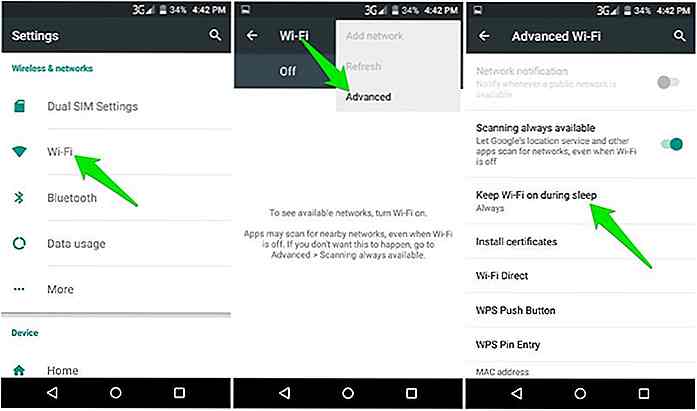
Dadurch sollte Wi-Fi aktiviert bleiben, wenn der Bildschirm schwarz wird und Benachrichtigungen rechtzeitig angezeigt werden.
Behebung verzögerter Benachrichtigungen für eine bestimmte App
Wenn sich die Benachrichtigungen für eine bestimmte App und nicht für alle Apps verzögern, gibt es mehrere Möglichkeiten, sie zu beheben. Stellen Sie zunächst sicher, dass Daten im Hintergrund über eine mobile Datenverbindung ordnungsgemäß synchronisiert werden :
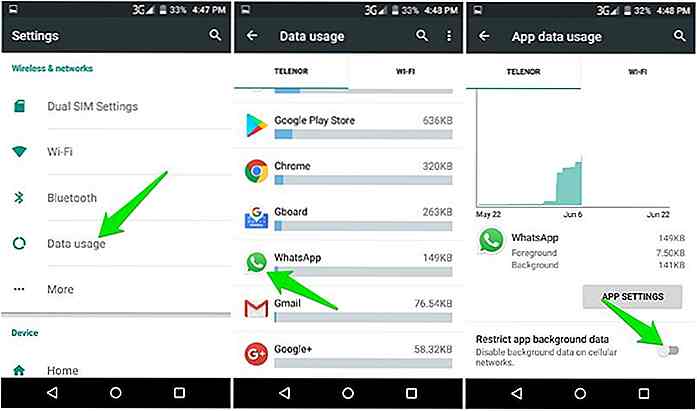
Wenn das nicht das Problem ist, können Sie auch versuchen, den Cache der App zu löschen .
Dadurch werden jedoch auch alle App-Einstellungen und gespeicherten Daten gelöscht, sofern sie nicht in der Cloud gesichert werden.
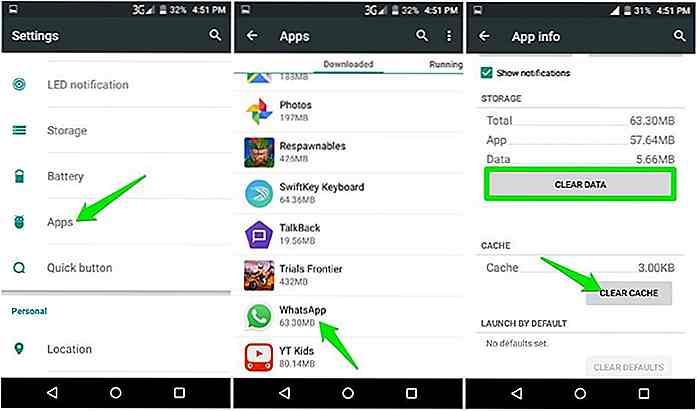 Verringern Sie das Android-Herzschlagintervall
Verringern Sie das Android-Herzschlagintervall Fast alle Messaging-Apps in Ihrem Telefon verwenden den Google Cloud Messaging-Dienst (GCM) zum Senden von Push-Benachrichtigungen . Ihr Telefon hält eine stabile Verbindung mit diesem Dienst, um sicherzustellen, dass Sie rechtzeitig Benachrichtigungen erhalten.
Zu diesem Zweck sendet Ihr Telefon alle paar Minuten ein Netzwerkpaket namens " Heartbeat ", um sicherzustellen, dass Sie verbunden sind und Benachrichtigungen empfangen können . Das Paketintervall beträgt 15 Minuten für die Wi-Fi-Verbindung und 28 Minuten für die mobile Datenverbindung.
Jetzt gibt es ein kleines Problem, die meisten Router und Carrier trennen sich nach ein paar Minuten Inaktivität von einem inaktiven Port, normalerweise 5 Minuten. Wenn Sie also 5 Minuten lang keine Benachrichtigung erhalten, wird Ihre Verbindung beendet. Und Sie werden keine Benachrichtigungen erhalten, bis ein anderes Paket (Heartbeat) gesendet und eine Verbindung hergestellt wird.
Um dieses Problem zu lösen, müssen wir lediglich die Frequenz des Heartbeat-Pakets beschleunigen . Und zu diesem Zweck können Sie die kostenlose App Push Notifications Fixer verwenden . Nach der Installation werden zwei Optionen angezeigt: Mobile Heartbeat-Intervall und Wi-Fi-Heartbeat-Intervall.
Beide Optionen werden auf 5 Minuten eingestellt, was perfekt ist, da die meisten Verbindungen in der Regel nach 5 Minuten oder länger abbrechen. Tippen Sie auf die Schaltfläche Anwenden, um dieses Überwachungsintervall anzuwenden, und Sie sollten rechtzeitig Benachrichtigungen erhalten.
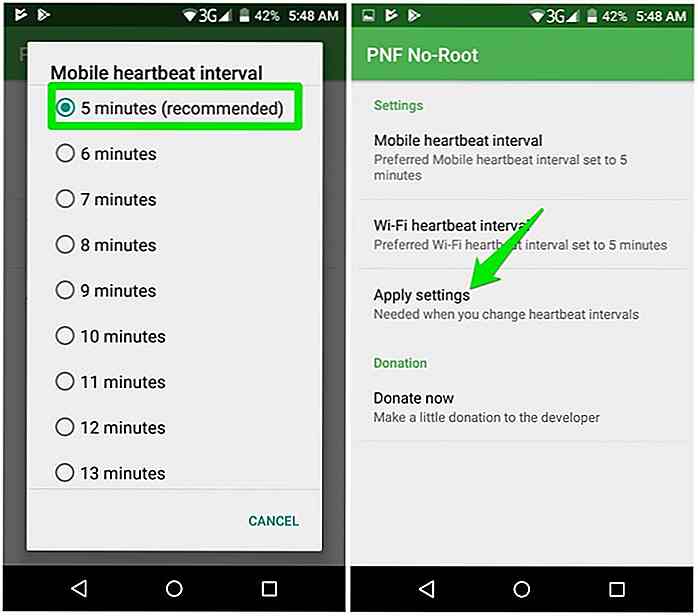 Das Erhöhen des Heartbeat-Intervalls wirkt sich auf das gesamte Batterie-Timing aus . Die Auswirkung ist jedoch sehr gering und ich habe nach der Installation dieser App keinen merklichen Unterschied in der Akkulaufzeit gesehen. Falls Sie zum Standard-Heartbeat-Intervall zurückkehren möchten, deinstallieren Sie entweder die App oder legen Sie das Standardintervall direkt in der App fest .
Das Erhöhen des Heartbeat-Intervalls wirkt sich auf das gesamte Batterie-Timing aus . Die Auswirkung ist jedoch sehr gering und ich habe nach der Installation dieser App keinen merklichen Unterschied in der Akkulaufzeit gesehen. Falls Sie zum Standard-Heartbeat-Intervall zurückkehren möchten, deinstallieren Sie entweder die App oder legen Sie das Standardintervall direkt in der App fest .Gedanken beenden
Push Notifications Fixer hat mein Problem mit verzögerten Benachrichtigungen behoben . Und ich denke, ich war ein Idiot, die Power-Saver-Funktion ständig zu nutzen, um mehr Zeit zu haben. Die oben genannten Lösungen sollten ausreichen, um Ihr Problem der verzögerten Android-Benachrichtigungen zu lösen . Teilen Sie, welche dieser Methoden für Sie funktioniert.

35 (Mehr) Adobe Illustrator Zeichentrickfiguren Tutorials
Mit immer größer werdenden Wettbewerben streben die Unternehmen danach, ihre Marken an der Spitze der Nahrungskette zu halten, um mehr Aufmerksamkeit zu bekommen und den Menschen die Erinnerung an ihre Existenz zu erleichtern. Eine großartige Möglichkeit, das zu tun, ist ein Maskottchen für Ihre Marke und wir haben viele Unternehmen wie Twitter gesehen, die dies erfolgreich umgesetzt haben.Jetz
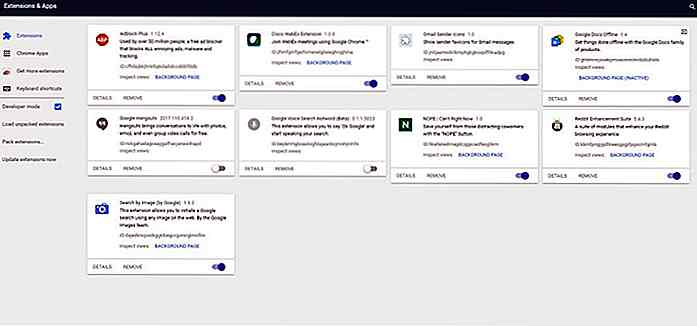
So aktivieren Sie die Registerkarte "Material Design für Chrome-Erweiterungen"
Google hat für viele seiner Dienste, angefangen von Chrome OS bis hin zu YouTube, ein neues "Material Design" -Look eingeführt. Chrome selbst wird in der kommenden Funktion auch einige Material-Design-basierte Überholungen erhalten, obwohl einige dieser Überholungen, wie zum Beispiel die, die sich auf die Chrome-Erweiterungen-Registerkarte auswirken, in diesem Augenblick aktiviert werden können.So k